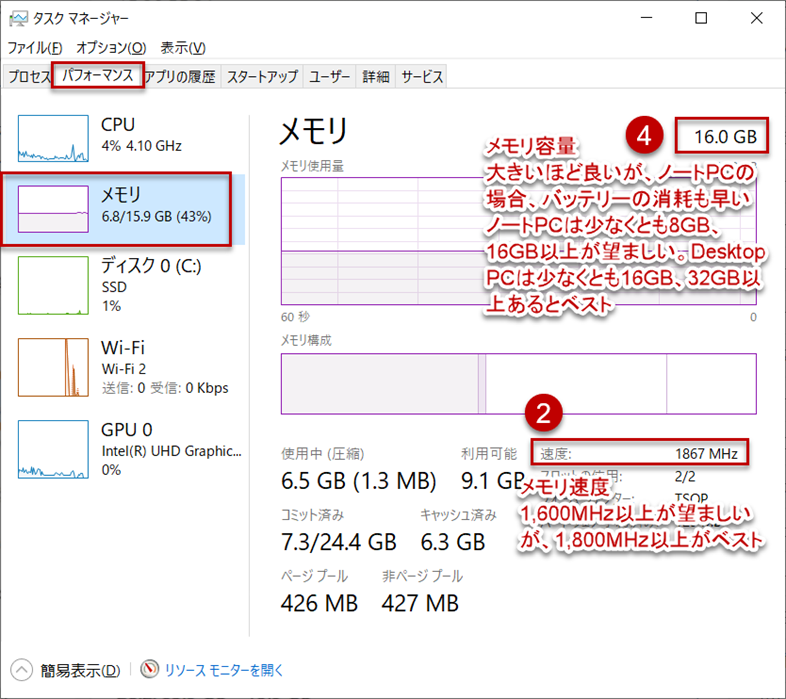はじめに
こんにちは、前回の更新からだいぶ時間がたってしまいました…。
今回は、Power BI Desktop を使うにあたっておすすめの ハードウェアスペック をご紹介します!
(こちらの記事は、弊社メンバーに協力をいただいています。本人のブログはこちら)
*~
Power BI Desktop は、各クライアントPCにインストールするソフトウェアです。
そのため、それぞれの PC スペックによって使いごこちが大きく変わってしまいます。
これからPower BI を使い始める方も、今使ってる方も、
「自分の PC は Power BI のパワーを十分に引き出せるスペックなのか??」
是非チェックしてみてください!
PCの選択
Power BI Desktop 利用時に気にしたい、PCのスペックと理由は以下の順番です。
(以下の数字は"ここまであるとベスト"な数字ですので、満たしていなくても問題ありません。)
| 優先度 | 機能 | スペック | 関連 |
|---|---|---|---|
| 1 | CPUモデルとクロック数 | Core i7以上、3GHz以上 | 処理速度 |
| 2 | メモリ速度 | RAMが1,600MHz以上 | 処理速度 |
| 3 | コア数 | 最新モデルであるほどいい | 同時処理数 |
| 4 | RAM(メモリ)サイズ | 16GB以上 | 処理できるデータ量 |
逆に、あまり重要でないスペックも以下に羅列しておきます。
| 機能 | スペック | 関連 |
|---|---|---|
| ディスク (ストレージ) | SSDで256GB以上 | Power BIのパフォーマンスには影響しない |
| GPU | - | ほとんど使わない |
やはり CPU のモデル/メモリサイズとクロック数は処理速度に対してダイレクトに影響がありそうですね。
処理に十分なスペックを用意することで'イヤなもっさり感'を激減することができます。
参考: Choosing the Right Hardware for Analysis Services Tabular
参考2: Power BI GPU vs CPU
・CPUのシリーズはデスクトップPC、ノートPCに関わらず、Core i7以上のものを推奨
・同じCPUのモデル(例:Core i7の○○モデル)であっても、デスクトップとノートで比較するとデスクトップのほうが性能が高いことが多い。
(ノートPCは省電力版のモデルが使用されていることが多いため)
・同様の理由により、パフォーマンスの観点でデスクトップ(古いCPUモデル)> ノート(新しいCPUモデル)という逆転現象が起こり得る
自分の PC のスペックを確認してみる
さて、最適なハードウェア要件を把握したところで、ご自身の PC のスペックを確認してみましょう!
それぞれの数値はタスクマネージャーを起動(Ctrl + Shift + Esc)して確認ができます。
お手元のタスクマネージャーの画面と照らし合わせてみてください。
(①~④の番号は優先度順です。)
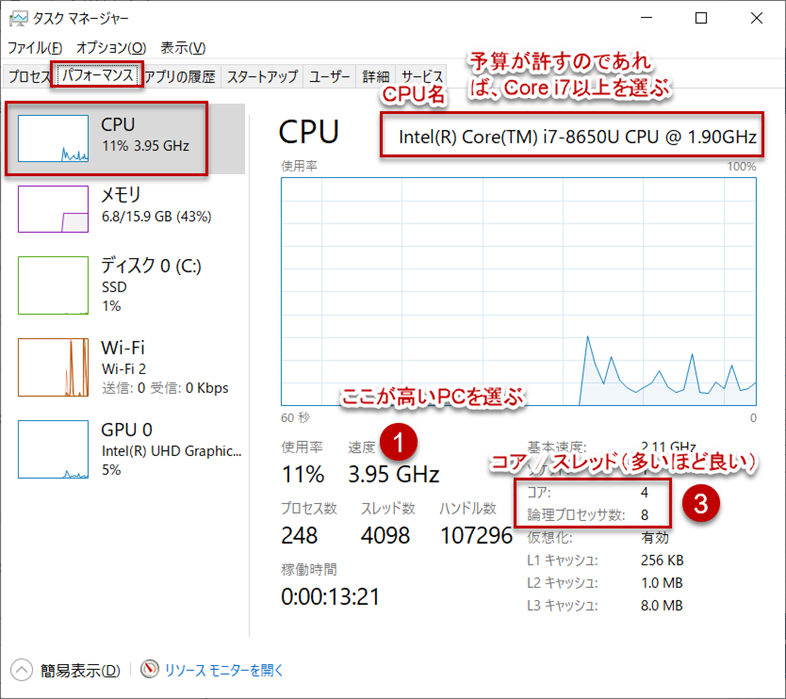
おわりに
いかがでしたでしょうか?
実際の使用環境としては、 Power BI Desktop だけでなく Teams であったり PowerPoint であったり、、いろいろなソフトを同時に立ち上げて使っていくことと思います。
他のソフトとの兼ね合いも踏まえて、最適な PC スペックを選択いただく参考になれば幸いです!
クライアント PC でのレポート作成が終わった後は、Power BI サービス へアップロードを行いましょう。
アップロードにより Microsoft のクラウド上で動くようになったレポートは、個人の PC リソースを逼迫せず閲覧・分析ができるためとても便利です。
余裕のあるPCスペックで快適な Power BI ライフを!!